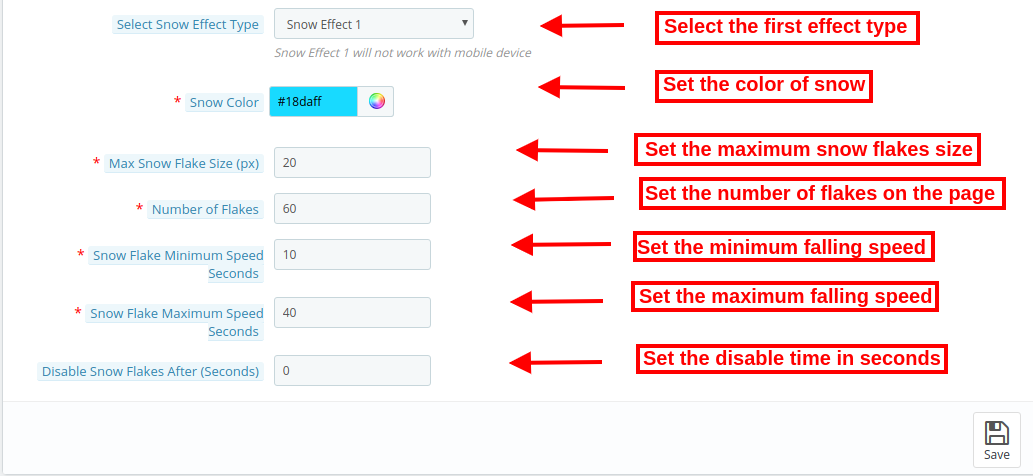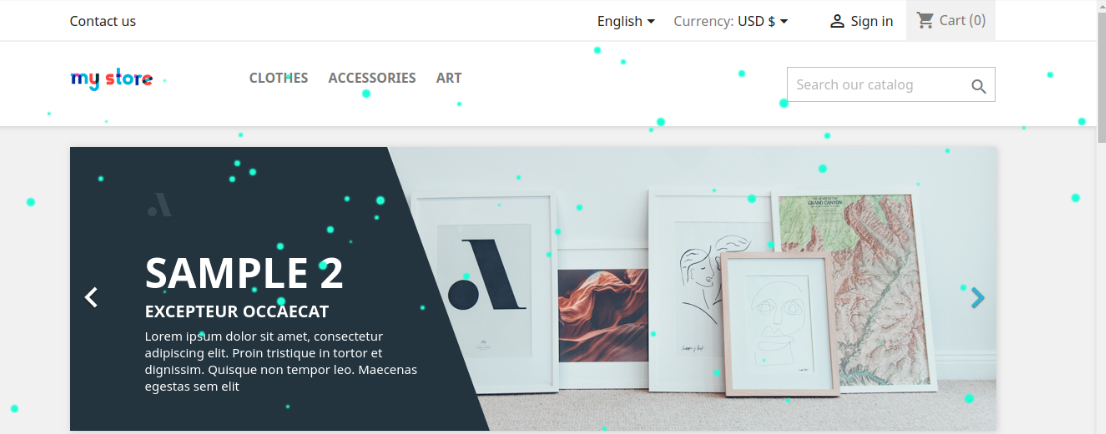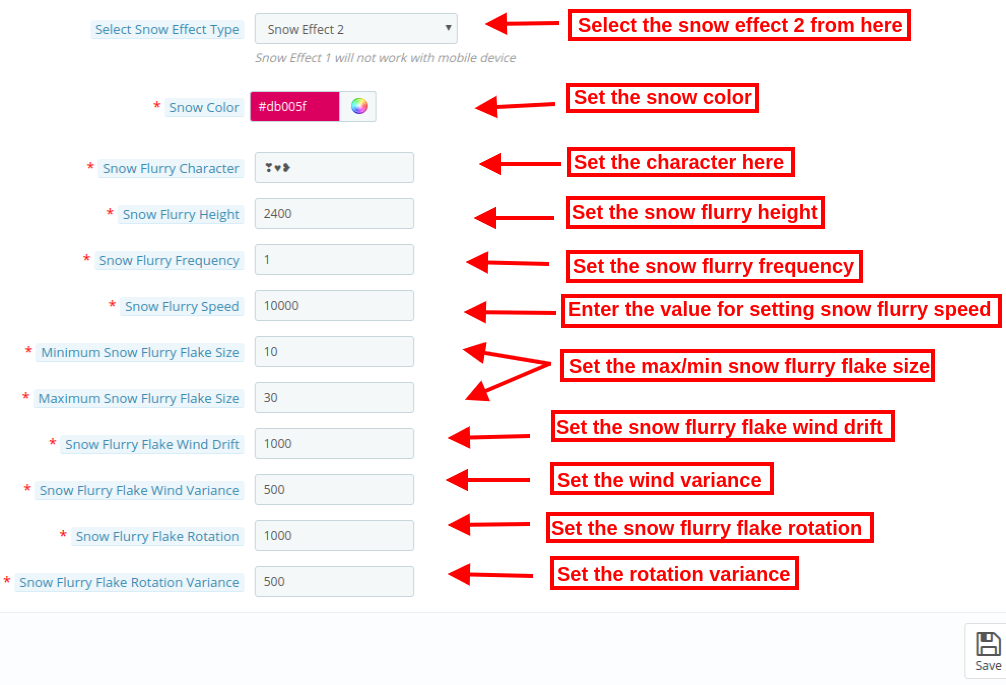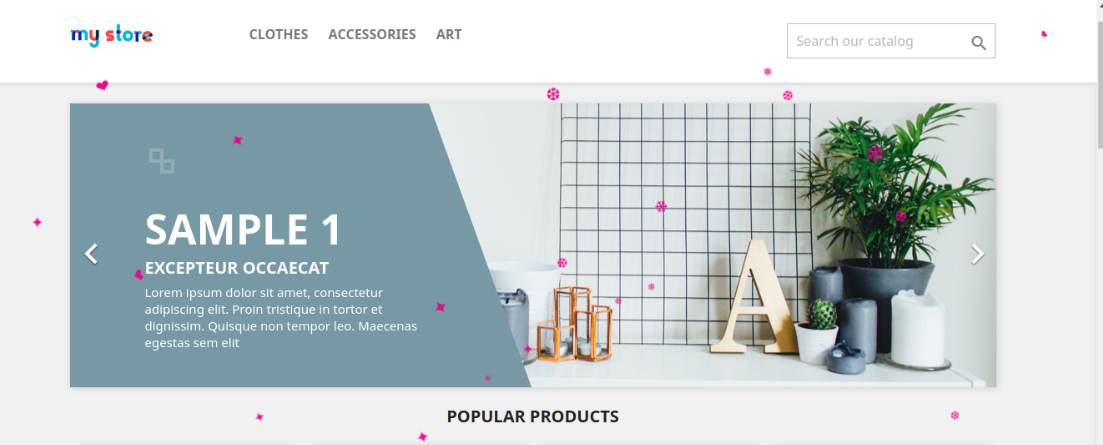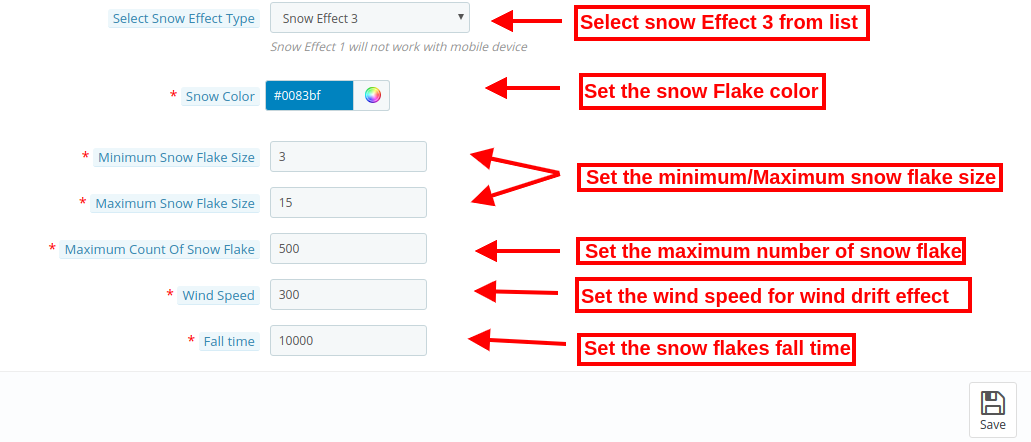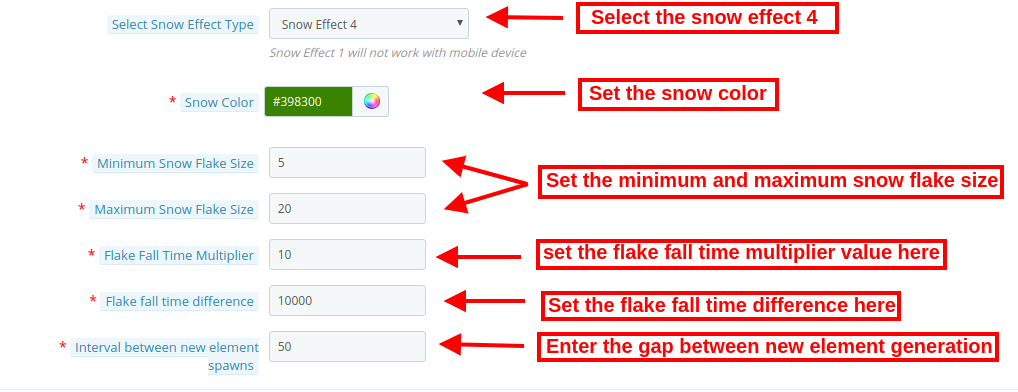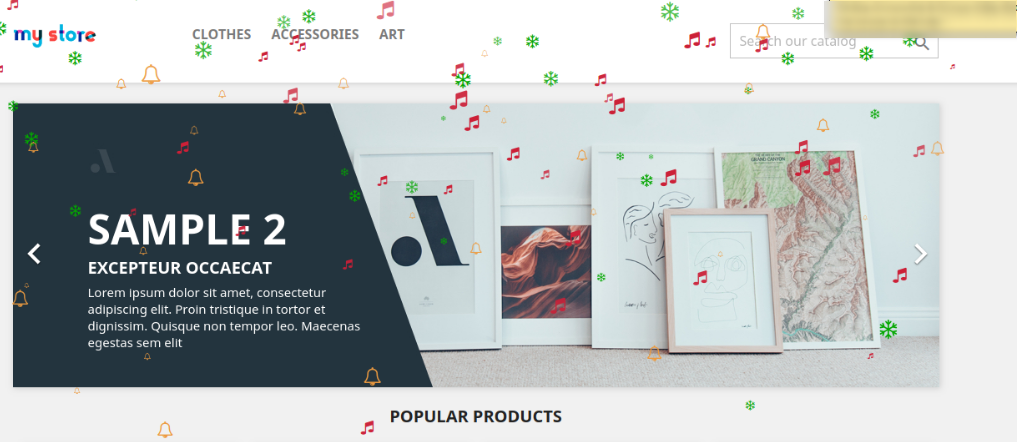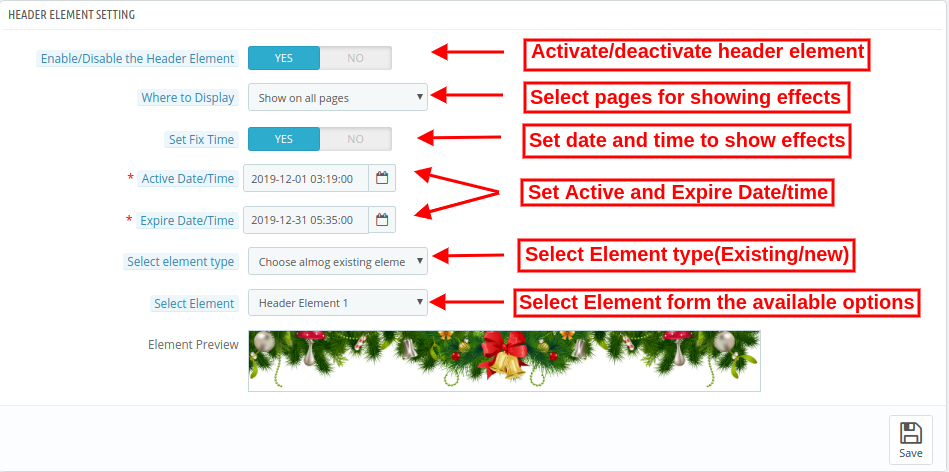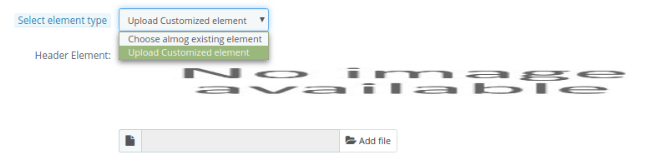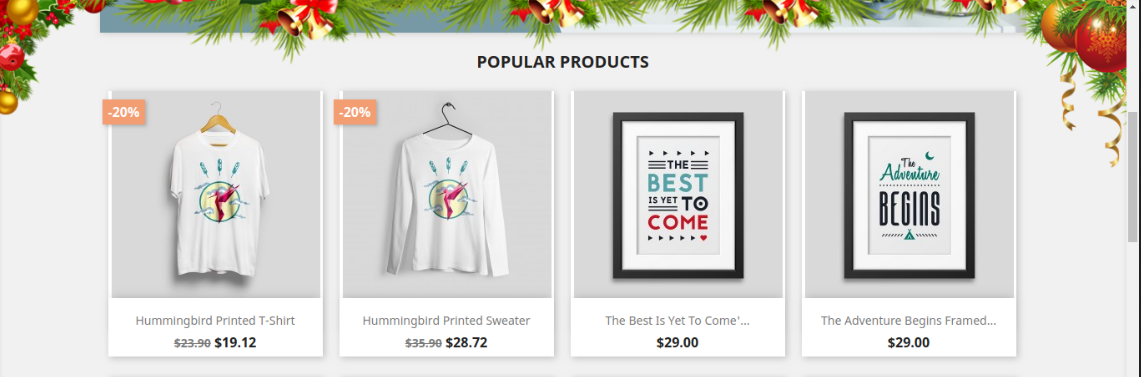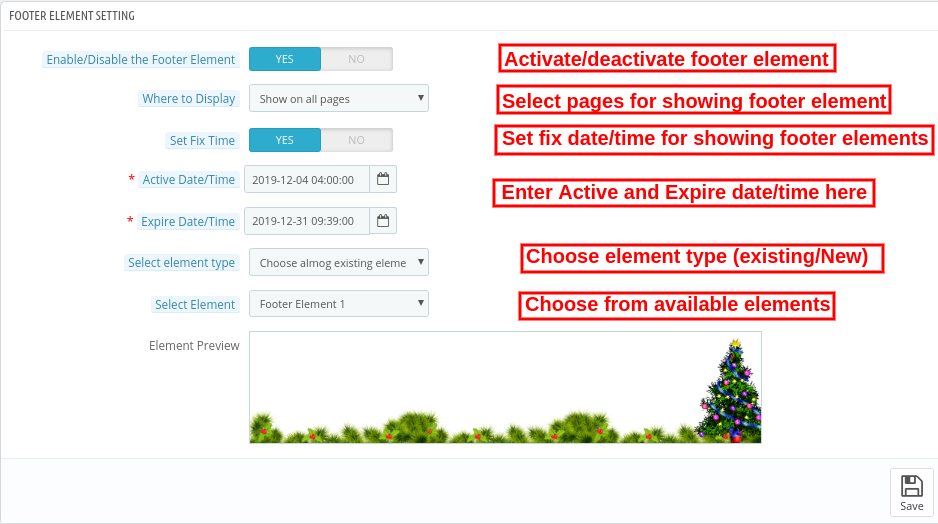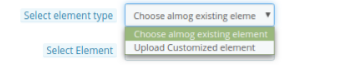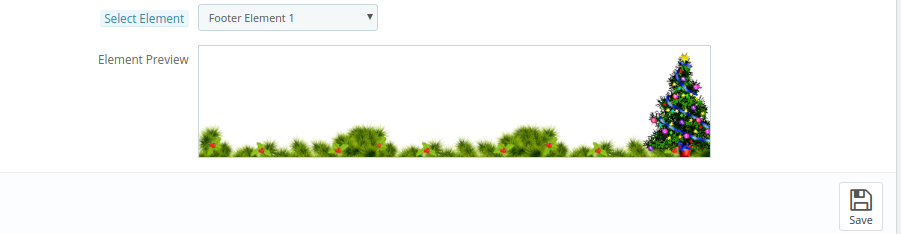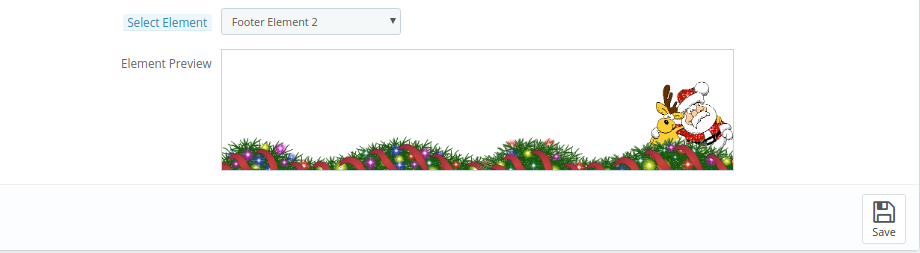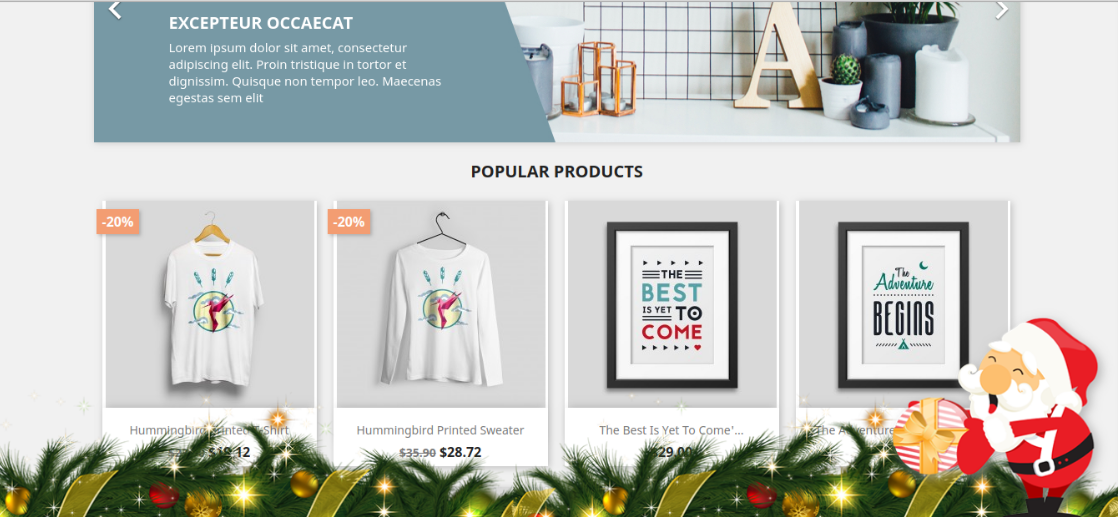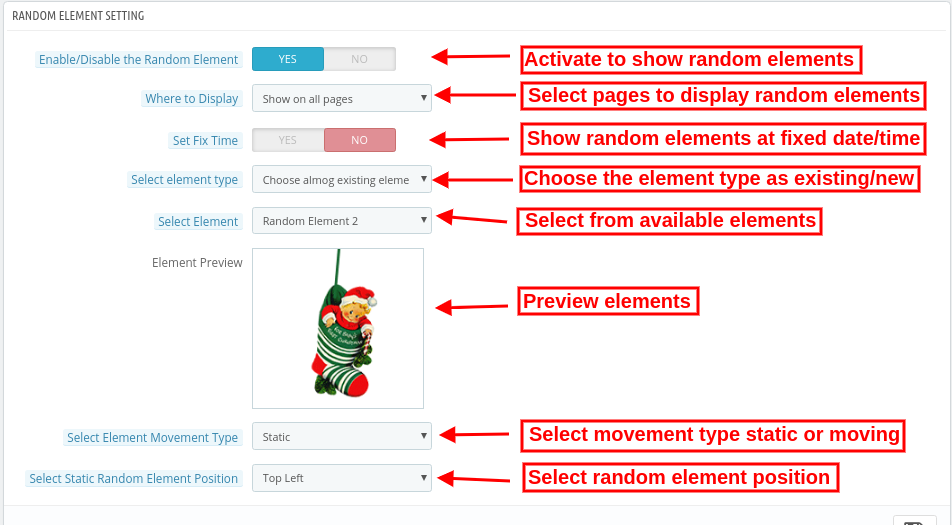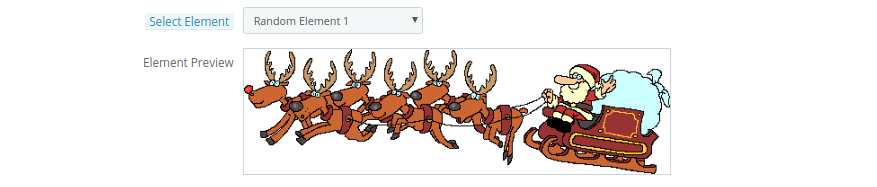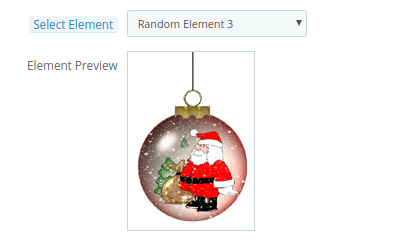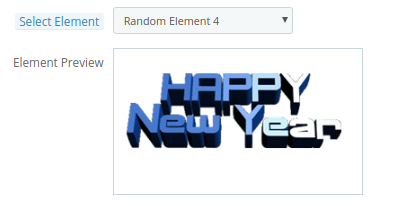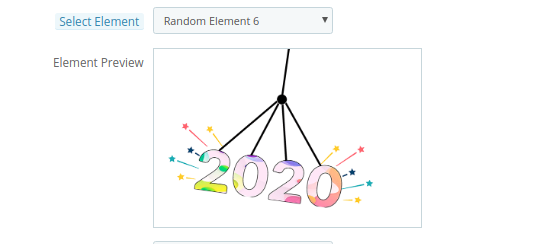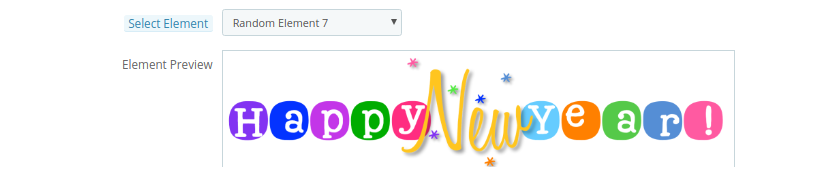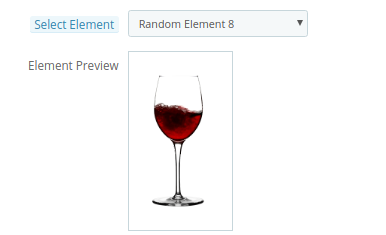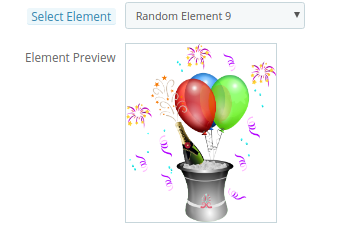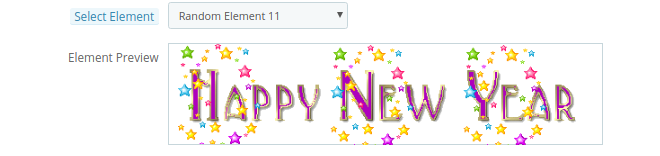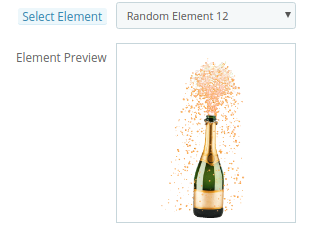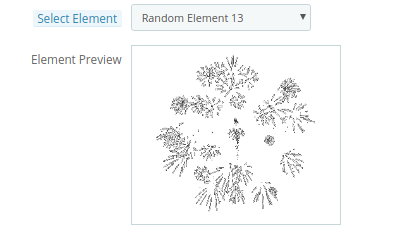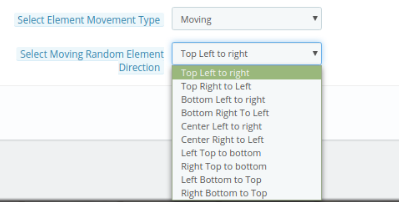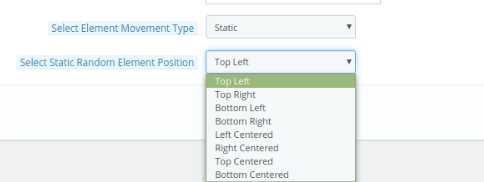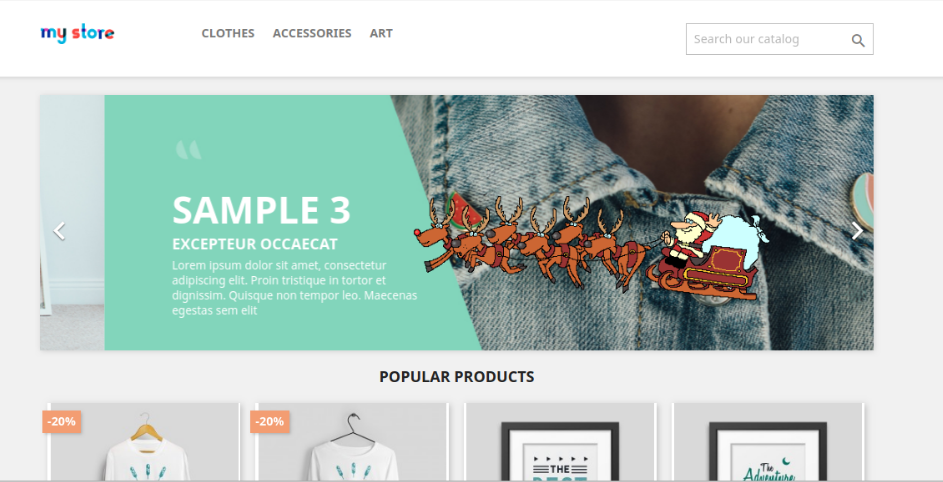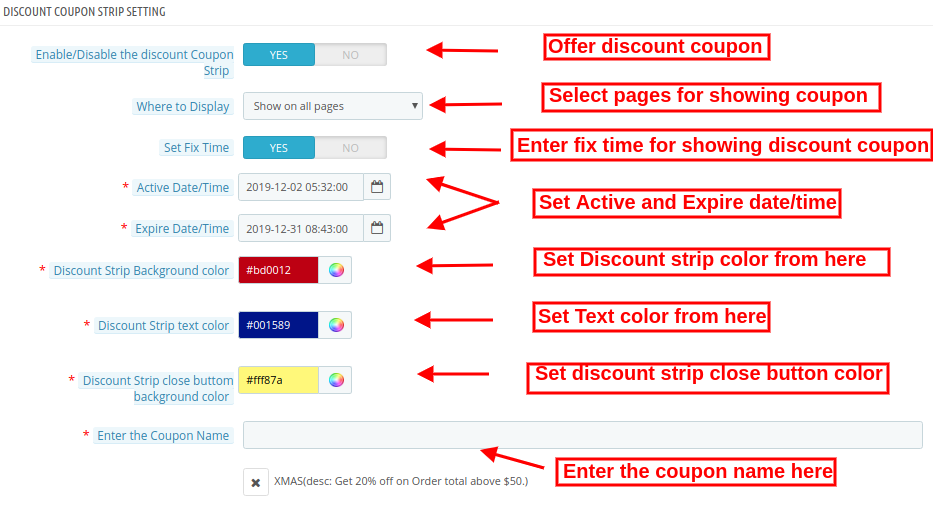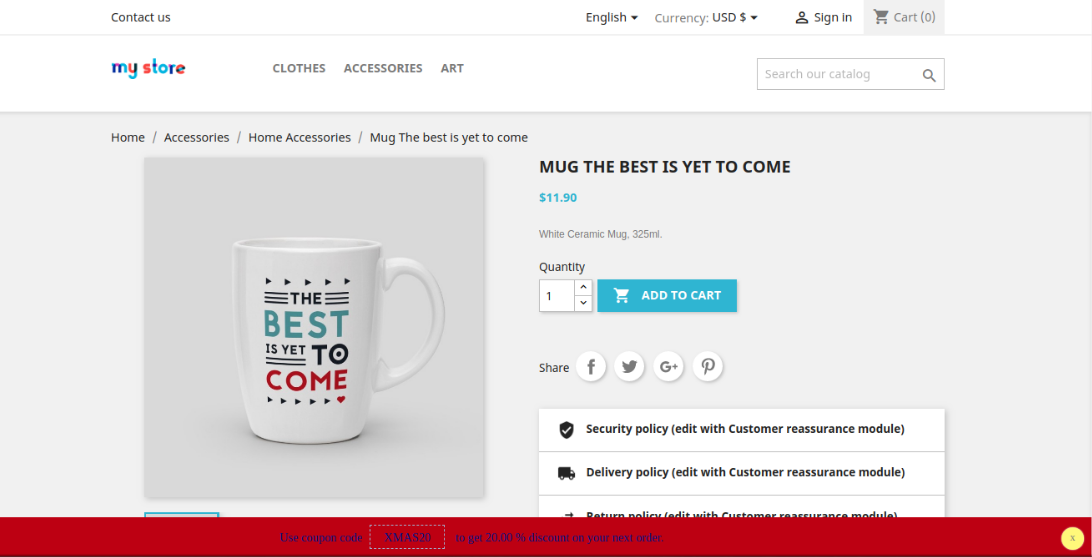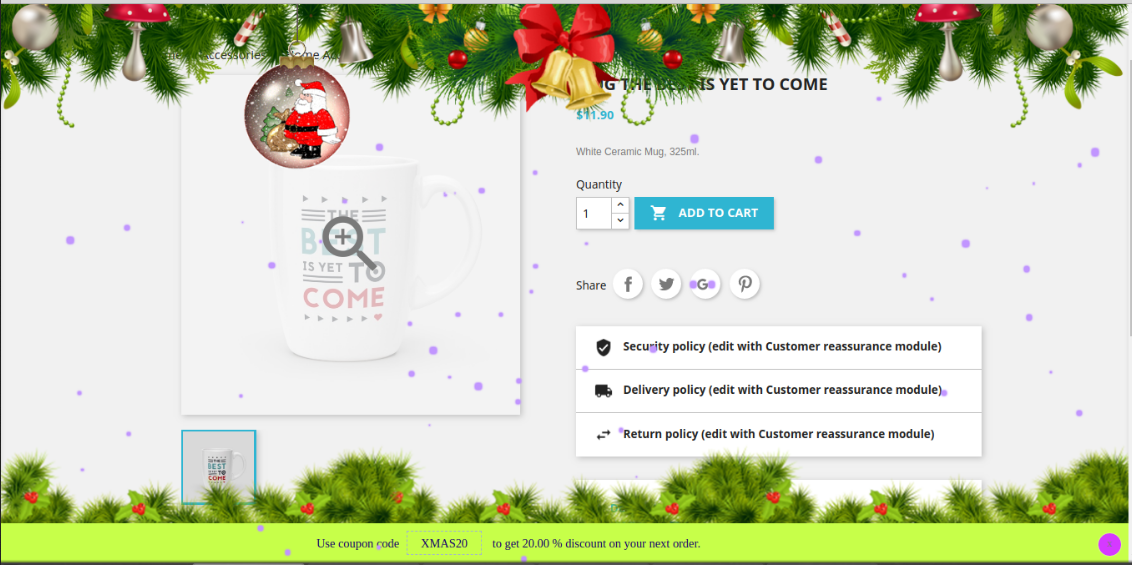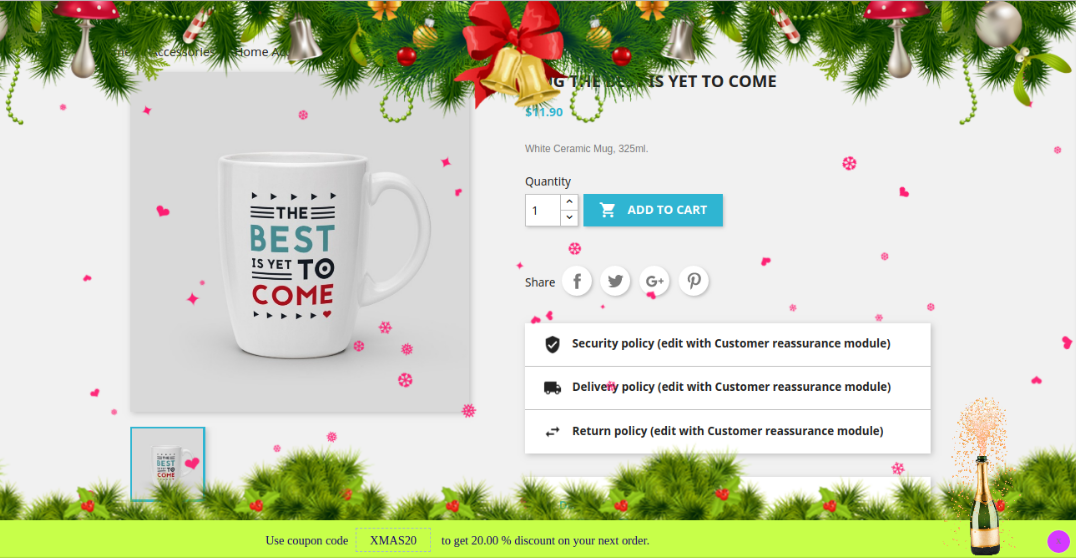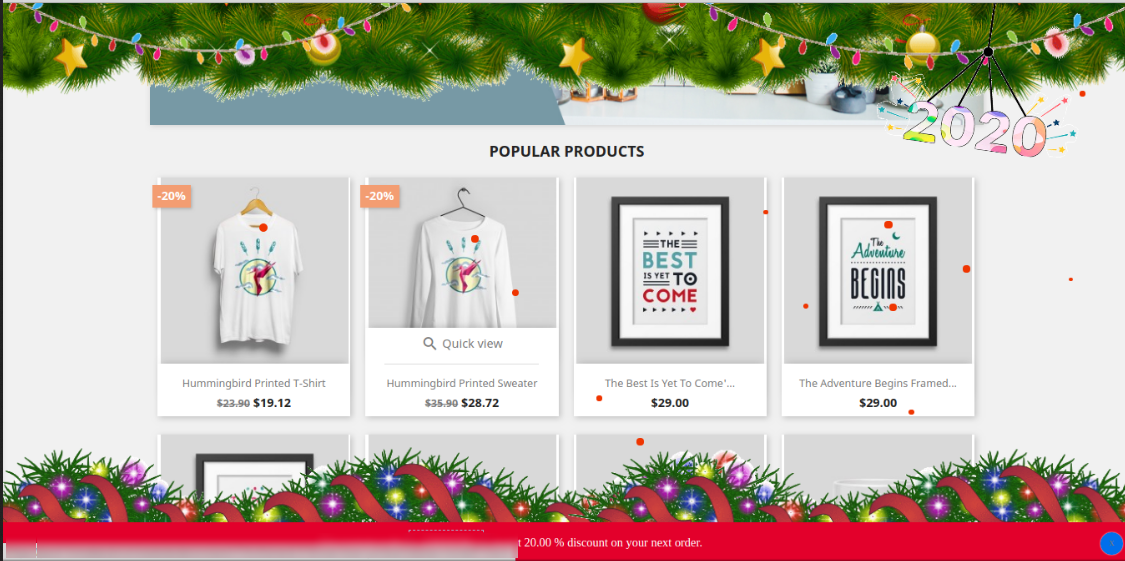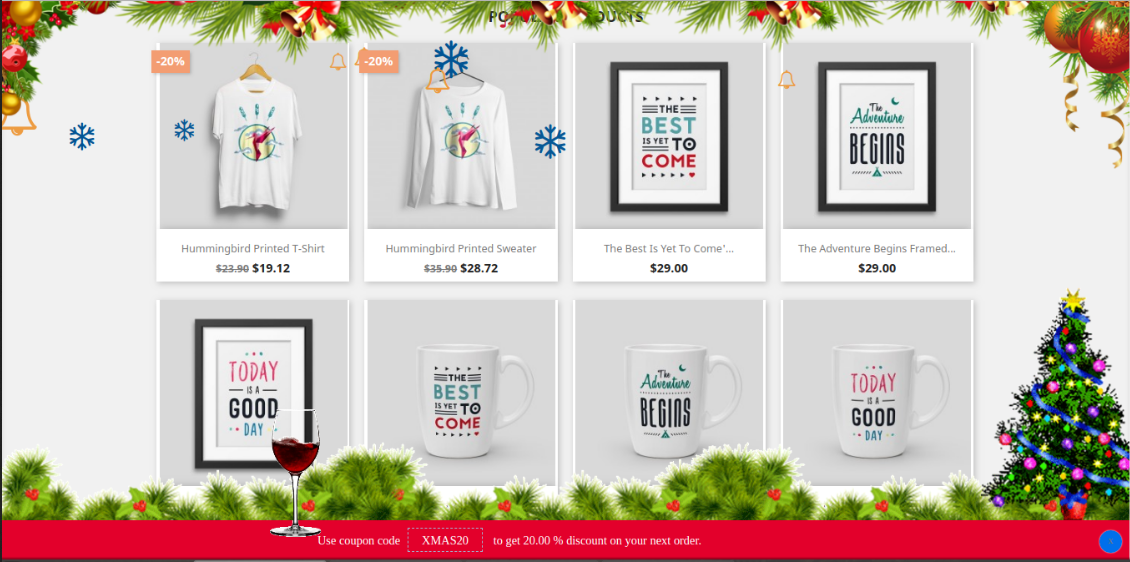1.0 Einführung
Die Online-Shop-Besitzer können jetzt ihre Geschäfte für verschiedene Anlässe wie Weihnachten, Neujahr oder Valentinstag dekorieren. Setzen Sie in dieser Wintersaison die Themen den Anlässen entsprechend und erregen Sie den Fokus und die Aufmerksamkeit der Kunden. Website-Dekoration ist eine der intelligentesten Strategien, um die Benutzeroberfläche der Website zu optimieren und die Kunden im Geschäft zu halten. Die visuellen Effekte können Ihre Website besser aussehen lassen und für den Anlass bereit machen.
Knowband bietet die Modul für PrestaShop-Website-Dekorationseffekte die die Website zu verschiedenen Anlässen schmückt. Auf diese Weise kann der Store-Administrator einen positiven ersten Eindruck hinterlassen. Der Shop-Händler kann das Plugin PrestaShop Website Decoration Effects für jeden Feiertag wie Weihnachten, Neujahr und viele andere anpassen. Wir haben auch zusätzliche Effekte für das neue Jahr hinzugefügt. Jetzt kann der Online-Shop-Administrator auch Kopfzeilen, Fußzeilen und zufällige Elemente in der neuen Version unseres Moduls PrestaShop Website Decoration Effects einrichten. Ladenhändler können Schneeeffekte ein-/ausblenden. Jetzt bieten wir mehrere verschiedene Dekorationselemente an. Der Händler kann die Elemente entsprechend den Anforderungen einstellen. Die aktualisierte Erweiterung „PrestaShop Website Decoration Effects“ ermöglicht auch die Anzeige benutzerdefinierter Elemente aus der Admin-Oberfläche. Es besteht die Möglichkeit, auf ausgewählten Seiten der Website einen Rabattcouponstreifen anzuzeigen.
1.1 Funktionen, die von Advance Prestashop Christmas Effects Addon angeboten werden
- Mit dem PrestaShop Website Decoration Effects-Addon kann der Online-Shop-Administrator den Shop je nach Anlass wie Neujahr, Weihnachten und Valentinstag dekorieren.
- Das PrestaShop Website Decoration Effects-Addon ermöglicht es dem Administrator, verschiedene Schneeeffekte, Kopfzeilenelemente, Fußzeilenelemente und zufällige Elemente auf allen Website-Seiten oder ausgewählten Website-Seiten anzuzeigen.
- Der Online-Händler hat die Möglichkeit, Schneeeffekte ein- oder auszublenden, Effekte auch auf einem mobilen Gerät anzuzeigen und die Anzeigehäufigkeit dieser Effekte festzulegen.
- Der Online-Shop-Administrator kann auch ein bestimmtes Datum und eine bestimmte Zeitdauer für die Anzeige der Spezialeffekte auf den Seiten der Website auswählen.
- Für die Dekoration des Ladens stehen vier verschiedene Schneeeffekte zur Verfügung. Der Administrator kann jedes davon gemäß den Anforderungen verwenden.
- Im zweiten Dekorationseffekt kann der Online-Shop-Händler verschiedene Formen wie Herz, Diamanten oder andere Zeichen zeigen.
- Der Administrator kann verschiedene Header-Elemente auf der ausgewählten Seite und Dauer anzeigen. Es gibt 4 Header-Elemente, aus denen der Administrator ein beliebiges Element auswählen kann. Das Plugin PrestaShop Website Decoration Effects ermöglicht es dem Administrator auch, neue Elemente hinzuzufügen.
- Der Administrator kann verschiedene Fußzeilenelemente auf der ausgewählten Seite und Dauer anzeigen. Zur Dekoration stehen 8 Fußzeilenelemente zur Verfügung. Das Plugin PrestaShop Website Decoration Effects ermöglicht es dem Administrator auch, neue Fußzeilenelemente hinzuzufügen.
- Das Plugin für spezielle Dekorationseffekte enthält einige zufällige Elemente für Lichtdekorationen. Der Administrator kann den Elementbewegungstyp als statisch oder bewegend festlegen. Das Snowflakes-Effektmodul ermöglicht die Einstellung der Position von Elementen.
- Der Online-Händler kann einen Rabattcouponstreifen zeigen, um Rabatte gelegentlich auf andere Weise anzuzeigen.
- Der Administrator kann auch das Erscheinungsbild eines Rabattstreifens festlegen.
2.0 Installationsschritte
Nach dem Kauf des PrestaShop Website Decoration Effects-Addons im Store erhalten Sie diese Dateien:
1. Eine gezippte Datei besteht aus dem Quellcode dieses PrestaShop Website Decoration Effects-Addons. 2. Benutzerhandbuch
Der Store-Administrator kann diese Schritte ausführen, um das PrestaShop Website Decoration Effects-Addon zu installieren:
Befolgen Sie diese Schritte, um das Addon „PrestaShop Website Decoration Effects“ zu installieren:
- Der Administrator muss die gezippte Datei entpacken. Diese Datei enthält einige Dateien und Ordner.
- Danach kann der Administrator den gesamten Inhalt des Ordners kopieren und in den Ordner „Module“ des Store-Verzeichnisses einfügen.
Der Administrator kann dem Pfad ��Root Directory/modules/ folgen.
3. Als Store-Administrator können Sie die Erweiterung PrestaShop Website Decoration Effects installieren. Das finden Sie unter Store�Admin -> Modules and Services. Es würde wie folgt angezeigt werden �

Jetzt müssen Sie nur noch auf die Schaltfläche “Installieren” klicken, um diese PrestaShop Website Decoration Effects-Erweiterung zu installieren. Ein Bestätigungs-Popup wird angezeigt. Klicken Sie auf die Option „Mit der Installation fortfahren“. Dieser Schritt installiert das Modul „PrestaShop-Website-Dekorationseffekte“ und zeigt die Benachrichtigung „Modul(e) erfolgreich installiert“ an.
3.0 Admin-Einstellungen
Der Online-Shop-Händler kann im Admin-Bereich Einstellungen zum Anzeigen spezieller Dekorationseffekte vornehmen. Hier kann der Administrator diese Konfigurationseinstellungen erhalten:
- Allgemeine Einstellungen
- Header-Element-Einstellungen
- Einstellungen für Fußzeilenelemente
- Zufällige Elementeinstellungen
- Rabattgutschein-Einstellungen
3.1 Allgemeine Einstellungen
Auf der Registerkarte Allgemeine Einstellungen kann der Online-Händler grundlegende Einstellungen zum Anzeigen von Dekorationseffekten auf der Frontend-Oberfläche der Website vornehmen. Dies sind die verfügbaren Anpassungsoptionen: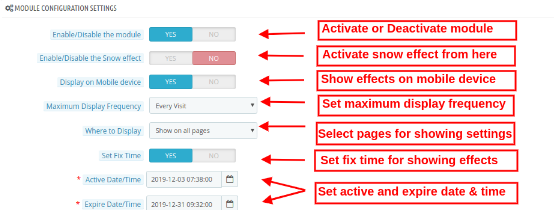
- Modul aktivieren/deaktivieren:�Schalten Sie die Schaltfläche zum Aktivieren oder Deaktivieren des PrestaShop Website Decoration Effects-Moduls um.
- Schneeeffekt aktivieren/deaktivieren:�Aktivieren oder deaktivieren Sie die Einstellungen, um die Schneeeffekte auf Webseiten anzuzeigen/auszublenden.
- Anzeige auf einem Mobilgerät:�Der Administrator kann diese Registerkarte aktivieren, um Dekorationseffekte auf Mobilgeräten anzuzeigen.
- Maximale Anzeigehäufigkeit:� Der Administrator kann die Häufigkeit der Anzeige von Dekorationseffekten festlegen. Der Administrator kann Dekorationseffekte bei jedem Kundenbesuch oder einem Besuch pro Stunde/Tag/Woche/Monat anzeigen.
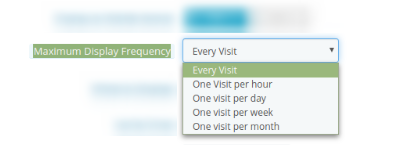
- Wo anzeigen:� Der Administrator kann die Seiten zum Ein-/Ausblenden von Dekorationseffekten auswählen. Das PrestaShop-Modul für Website-Dekorationseffekte ermöglicht auch das Anzeigen von Dekorationseffekten auf allen Seiten.
- Auf allen Seiten anzeigen:�Wählen Sie diese Option, wenn Sie diese dekorativen Effekte auf allen Seiten der Website anzeigen möchten.
- Auf ausgewählten Seiten anzeigen:�Diese Option können Sie auswählen, wenn Sie die Effekte auf bestimmten Webseiten der Sites anzeigen möchten. Bei Auswahl dieser Option wird ein neues Anpassungsmenü zur Auswahl der Seiten angezeigt.
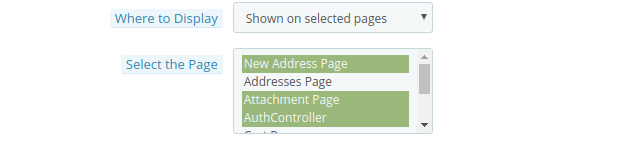
- Auf ausgewählten Seiten nicht anzeigen:�In dieser Menüoption müssen Sie die Seiten auswählen, auf denen Sie die Schneeflockeneffekte nicht anzeigen möchten.
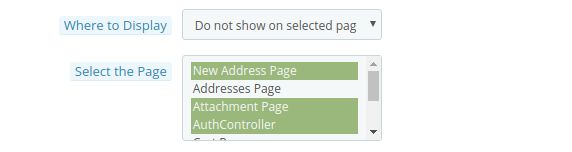
Beim Aktivieren der Schneeeffekte erhält der Administrator 4 verfügbare Schneeeffekte, wie unten gezeigt:
- Wählen Sie den Schneeeffekttyp:�Im Effektmodul des PrestaShop-Onlineshops sind 4 Schneeeffekttypen verfügbar. Der Administrator kann die Schneeeffekte gemäß den Anforderungen auswählen:
Schneeeffekt 1
Wenn Sie Schneeeffekt 1 auswählen, erhalten Sie diese Anpassungsoptionen:
- Schneefarbe:�Es gibt ein Farbwähler-Tool, mit dem Sie die Farbe des Schnees einstellen können. Bei diesem Effekt werden Schneeflocken im Laden angezeigt.
- Maximale Schneeflockengröße: In diesem Menüpunkt können Sie die maximale Größe einer Schneeflocke einstellen. Das Plugin PrestaShop Website Decoration Effects zeigt die Schneeflocken gemäß der ausgewählten Flockengröße an.
- Anzahl der Flocken: Hier können Sie die Anzahl der Flocken zum Dekorieren der Website einstellen. Für dichte Effekte können Sie eine höhere Anzahl einstellen, aber die empfohlene Anzahl von Flocken ist 25 gemäß dem Advance PrestaShop Christmas Effects-Modul.
- Schneeflocke Mindestgeschwindigkeit Sekunden: Sie können die Mindestgeschwindigkeit von Schneeflocken in Sekunden einstellen.
- Snowflake-Höchstgeschwindigkeitssekunden: Stellen Sie die maximale Fallgeschwindigkeit der Schneeflocken in Sekunden ein.
- Schneeflocken deaktivieren nach: In dieser Menüoption können Sie die Sekunden einstellen, nach denen der Schneeflockeneffekt nicht mehr angezeigt werden soll.
In der Front-End-Oberfläche sieht der Effekt wie im folgenden Bild aus:
Schneeeffekt 2
In Snow Effect 2 werden verschiedene Anpassungsoptionen verfügbar sein.
- Schneefarbe: Sie können die Farbe für die Effekte mit dem Farbauswahl-Tool auswählen.
- Schneegestöber Zeichen: In dieser Menüoption kann der Geschäftsadministrator ein beliebiges Zeichen eingeben. Beispielsweise kann der Admin am Valentinstag Rosen oder Herzen (wie ??) zur Dekoration der Website zeigen. Diese Formen fallen auf die Seiten der Website.
- Schneegestöberhöhe: Stellen Sie die Höhe der Aufregung über die Admin-Oberfläche ein. Der Administrator kann es (in Pixel) einstellen, um die Höhe zu steuern, für die das Schneegestöber fallen wird. Der Administrator kann die Schneegestöberhöhe erhöhen, um sie auf der gesamten Seite anzuzeigen.
- Häufigkeit von Schneegestöber: Stellen Sie die Häufigkeit der Erzeugung neuer Schneegestöber auf der Website ein. Die niedrigere Zahl erzeugt mehr Schneegestöber.
- Schneegestöber Geschwindigkeit: Stellen Sie die Fallgeschwindigkeit von Schneegestöber ein. Sie können eine niedrigere Zahl einstellen, um die Fallgeschwindigkeit des Schneegestöbers zu erhöhen.
- Minimale Schneegestöber-Flockengröße: Hier können Sie die kleinste Größe der Schneeflocken einstellen.
- Maximale Schneegestöber-Flockengröße: In diesem Menüpunkt können Sie die maximale Schneeflockengröße einstellen.
- Schneegestöber Flockenwinddrift: Dieser Wert steuert, wie weit jedes Schneegestöber in Pixeln nach links driftet. Der Administrator kann eine negative Zahl eingeben, um den Fluss auf der rechten Seite der Seite zu erstellen.
- Schneegestöber-Flocken-Wind-Varianz: Dieser Wert steuert die Drift jeder Schneegestöberflocke unter Verwendung der Winddrift als Basiswert. Ein niedrigerer Wert erzeugt weniger Drift.
- Snow Flurry Flake Rotation: Dieser Wert steuert, wie stark sich eine Schneegestöberflocke beim Fallen in Grad dreht.
- Varianz der Schneegestöber-Flockenrotation: Wie stark sich eine Schlagflocke dreht, während sie fällt. Ein niedrigerer Wert bietet weniger zufällige Rotationen.
Der Effekt sieht wie folgt aus:
Schneeeffekt 3
In diesem Effekt finden Sie die unten genannten Einstellungen:
- Schneefarbe:�Es gibt ein Farbwähler-Tool, mit dem Sie die Farbe des Schnees einstellen können.
- Minimale Schneeflockengröße:�Stellen Sie die kleinste Größe der Schneeflocken über die Admin-Oberfläche dieses Plugins für spezielle Dekorationseffekte ein.
- Maximale Schneeflockengröße:�In diesem Menüpunkt können Sie die maximale Schneeflockengröße einstellen.
- Maximale Anzahl von Schneeflocken:�Legen Sie die maximale Anzahl der Schneeflocken über die Verwaltungsoberfläche dieses PrestaShop Website Decoration Effects-Addons fest.
- Windgeschwindigkeit:�Der Administrator kann den Windgeschwindigkeitswert einstellen, dh 300. Der Windgeschwindigkeitseffekt zeigt eine Windverwehung in Schneeflocken. Wenn der Administrator diesen Wert auf 0 setzt, fallen die Schneeflocken in einer geraden Linie.
- Abfallzeit:�Hier können Sie die Zeit einstellen, die jede Schneeflocke benötigt. Wenn der Administrator die Zeit auf 10,000 setzt, fallen die Schneeflocken schneller. Für normale Geschwindigkeit kann der Administrator den kleineren Wert auf 1000 setzen.
Sehen Sie sich die Effekte an:
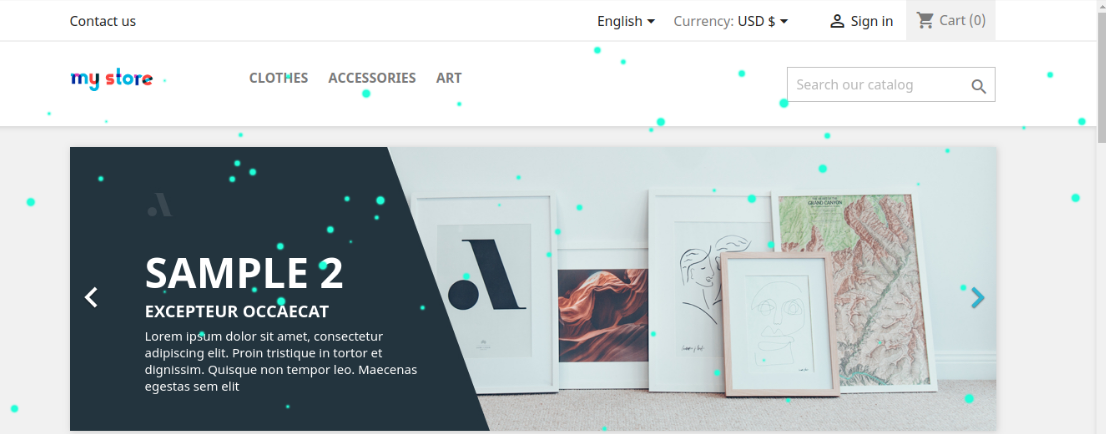
Schneeeffekt 4
- Schneefarbe: Sie können die Farbe des Schnees mit einem Farbwähler-Tool festlegen, das im PrestaShop Website Decoration Effects-Addon verfügbar ist.
- Minimale Schneeflockengröße: Stellen Sie die kleinste Größe der Schneeflocken über die Administrationsoberfläche dieses Plugins für spezielle Dekorationseffekte ein.
- Maximale Schneeflockengröße: In diesem Menüpunkt können Sie die maximale Schneeflockengröße einstellen.
- Multiplikator für die Flakefallzeit: Hier kann der Geschäftsadministrator den Fallzeitmultiplikatorwert eingeben. Der höhere Wert zeigt eine niedrigere Geschwindigkeit an.
- Flockenfallzeitdifferenz: Hier kann der Administrator den Wert einer Differenz zwischen Flocken und Fallzeit festlegen.
- Intervall zwischen dem Spawn neuer Elemente: Der Geschäftsadministrator kann auch den Differenzwert für die nächste Elementgeneration festlegen. Wenn der Wert niedriger ist, werden mehr Flocken auf den Seiten der Website angezeigt.
Der Effekt sieht wie im Bild unten aus:
3.2 Header-Element-Einstellungen
Übernehmen Sie die Einstellungen für Header-Elemente und richten Sie Website-Header-Dekorationen ein:
- Kopfzeilenelemente aktivieren/deaktivieren:� Aktivieren oder deaktivieren Sie die Option zum Ein-/Ausblenden von Header-Elementen.
- Anzeigeort:�Wählen Sie die Seiten aus, auf denen Sie den Effekt der Kopfzeilenelemente ein-/ausblenden möchten.
- Fixzeit einstellen:�Sie können eine bestimmte Zeit für die Anzeige dekorativer Effekte festlegen.
- Aktives Datum/Zeit:�Legen Sie hier die Startzeit fest.
- Ablaufdatum/-zeit:�Geben Sie Ablaufdatum und -uhrzeit ein
- Elementtyp auswählen:�Der Administrator kann aus verfügbaren Elementtypen auswählen oder benutzerdefinierte Elemente hochladen.
- Wählen Sie unter vorhandenen Elementen:�Der Administrator kann aus verfügbaren Elementen auswählen.
- Benutzerdefinierte Elemente hochladen:�Laden Sie benutzerdefinierte Elemente von der Verwaltungsoberfläche dieses PrestaShop-Onlineshop-Effektmoduls hoch.
- Elemente auswählen:�Aus verfügbaren Header-Elementen auswählen. Dies sind die verfügbaren Elemente.
Nach dem Anwenden dieser Einstellungen kann der Store-Administrator die Auswirkungen auf die Front-End-Oberfläche der Website anzeigen.
3.3 Einstellungen für Fußzeilenelemente
- Fußzeilenelement aktivieren/deaktivieren:�Aktivieren oder deaktivieren Sie die Einstellungen der Fußzeilenelemente zum Ein-/Ausblenden von Fußzeilendekorationen.
- Anzeigeort:�Der Administrator kann entweder Fußzeilen-Dekorationseffekte auf Alpages anzeigen oder die Effekte auf ausgewählten Seiten anzeigen.
- Fixzeit einstellen:Der Administrator kann auch eine bestimmte Zeit für die Anzeige von Header-Effekten auf der Website festlegen.
- Aktives Datum/Zeit:�Geben Sie hier Startdatum und Uhrzeit ein.
- Ablaufdatum/-zeit:�Legen Sie die Effekte für Ablaufdatum/-zeit fest.
- Elementtyp auswählen:�Der Administrator kann aus verfügbaren Optionen auswählen und/oder neue Elemente hochladen.
- Wählen Sie unter vorhandenen Elementen:�Der Administrator kann aus verfügbaren Elementen auswählen.
- Benutzerdefinierte Elemente hochladen:�Der Administrator kann auch neue Elemente über die Verwaltungsoberfläche hochladen.
- Element auswählen:�Wählen Sie aus verfügbaren Header-Elementen aus.
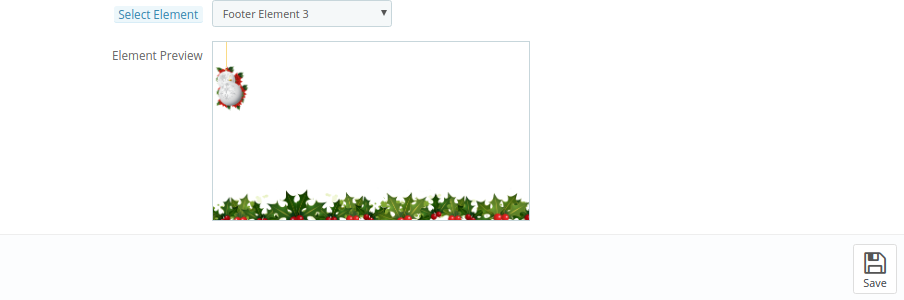
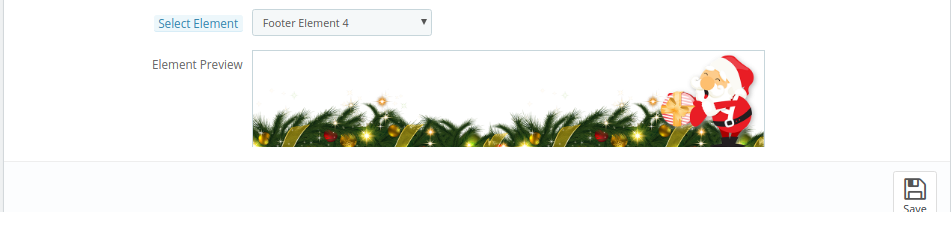
 ,war
,war 
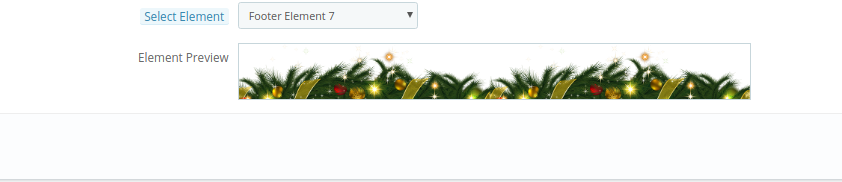
 Der Effekt sieht wie folgt aus:
Der Effekt sieht wie folgt aus:
3.4 Zufällige Elementeinstellungen
- Aktivieren/deaktivieren Sie das Zufallselement:Der Administrator kann auch zufällige Dekorationselemente auf der Front-End-Oberfläche der Website anzeigen.
- Wo anzeigen:�Auf allen Seiten der Website anzeigen oder Seiten auswählen, um zufällige Elemente anzuzeigen/auszublenden.
- Fixzeit einstellen:�Geben Sie ein bestimmtes Datum/eine bestimmte Uhrzeit ein, zu der Sie zufällige Elemente anzeigen möchten.
- Aktives Datum/Zeit:�Stellen Sie hier die Startzeit ein.
- Ablaufdatum/-zeit:�Stellen Sie hier die Enddatumszeit ein.
- Elementtyp auswählen:�Wählen Sie den verfügbaren Elementtyp oder passen Sie ihn an.
- Wählen Sie aus bestehenden Elementen:�Als Shop-Händler können Sie aus verfügbaren Elementen auswählen.
- Benutzerdefinierte Elemente hochladen:�Sie können auch neue Elemente über die Admin-Oberfläche hochladen.
- Elemente auswählen:�Aus verfügbaren Header-Elementen auswählen.
- Elementbewegungstyp auswählen:�Bewegungsart statisch oder dynamisch einstellen.
- Wählen Sie die Richtung des sich bewegenden zufälligen Elements aus:�Stellen Sie die Richtung des sich bewegenden zufälligen Elements ein.
- Statische zufällige Elementposition auswählen: Legen Sie die Richtung des statischen zufälligen Elements fest.
Die Auswirkungen dieser zufälligen Elemente sind wie folgt:
3.5 Rabattgutschein-Einstellungen
Das Plugin PrestaShop Website Decoration Effects ermöglicht das Anbieten von Rabattgutscheinen zu besonderen Anlässen über eine attraktive Fußleistenoberfläche.
- Aktivieren/Deaktivieren des Rabattstreifens: Aktivieren/deaktivieren Sie diese Option, um einen Rabattstreifen auf der Frontend-Oberfläche der Website anzuzeigen.
- Wo anzeigen: Der Administrator kann die Seiten auswählen, auf denen er diese Rabattgutscheine anzeigen möchte.
- Fixzeit einstellen: Legen Sie eine bestimmte Zeit fest, zu der der Rabattcoupon angezeigt werden soll.
- Aktives Datum/Zeit: Geben Sie hier das Startdatum/die Startzeit ein.
- Ablaufdatum/-zeit: Geben Sie hier das Enddatum/die Endzeit ein.
- Hintergrundfarbe des Rabattstreifens: Legen Sie die Farbe fest, die als Hintergrundfarbe von Rabattstreifen angezeigt werden soll.
- Textfarbe des Rabattstreifens: Stellen Sie die Textfarbe des Rabattstreifens ein.
- Hintergrundfarbe der Schließen-Schaltfläche des Rabattstreifens: Legen Sie die Hintergrundfarbe der Schaltfläche zum Schließen des Rabattstreifens fest.
- Geben Sie den Gutscheinnamen ein: Geben Sie hier den Gutscheinnamen ein.
4.0 Front-End-Schnittstelle
Der Online-Shop-Händler kann den Online-Shop mit dem Advance PrestaShop Christmas Effects-Plugin dekorieren. Der Online-Shop-Händler kann das PrestaShop-Snow Flurry-Effekt-Addon an die verschiedenen Anlässe wie Weihnachten, Neujahr und viele andere anpassen.
Verschiedene Schneeeffekte bieten eine Vielzahl von Dekorationen. Die Besucher des Online-Shops und der Kunde können den dekorierten Laden besichtigen. Erster Schneeeffekt mit Elementen: Hier im Bild können Sie die schöne Wirkung des ersten Showeffekts sehen. Sie können auch verschiedene Kopf-, Fußzeilen und zufällige Elemente gemäß Ihrem Website-Thema festlegen.
Zweiter Schneeeffekt mit Elementen: Im zweiten Schneeeffekt kann der Administrator Charaktere anzeigen und die Fließgeschwindigkeit und andere effektbezogene Einstellungen festlegen.
Dritter Schneeeffekt mit Elementen: Im dritten Schneeeffekt können Sie Schneeflocken mit verschiedenen Kopf- und Fußzeilenelementen anzeigen. Online-Benutzer können den Rabattstreifen einsehen.
Vierter Schneeeffekt mit Elementen: Im vierten Effekt können Online-Benutzer bunte Schneegestöber mit attraktiven Kopf- und Fußzeilen und zufälligen Elementen sehen.
Auf diese Weise kann der Online-Shop-Händler die Website dekorieren und Online-Kunden anziehen. Es gibt mehrere Dekorationsoptionen, der Administrator kann verschiedene Optionen zu verschiedenen Anlässen verwenden. Für mehr Prestashop-Addons weiter zu Wissensband. Weitere Informationen finden Sie hier:
Prestashop Website Decoration Effects Plugin Link zur Produktseite